如何使用 Apple Vision Pro 作為 Mac 的顯示器
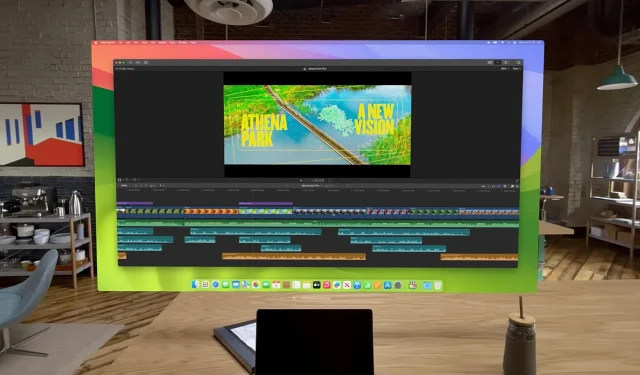
了解如何利用虛擬顯示功能,讓您將 Apple Vision Pro 用作 Mac 的便攜式無線顯示器。

Vision Pro 有自己的一組可在其上本機運行的應用程式。此外,它還可以用作 Mac 的顯示器。當您執行此操作時,Mac 的螢幕將變黑,並且您在 Mac 上執行的所有操作都只能在虛擬空間中看到。
即使您使用 Vision Pro 耳機作為 Mac 的顯示器,您也可以開啟其他本機 VisionOS 應用程式並將它們放置在虛擬視圖中的 Mac 視窗周圍。
更貼心的是,一旦您開始使用Vision Pro 作為Mac 的顯示器,MacBook 的內建觸控板和鍵盤或連接到Mac 筆記型電腦/桌上型電腦的其他鍵盤和觸控板現在可以用作您的輸入和指針設備。視覺專業版。這要歸功於出色的通用控制功能,該功能還允許您在 iPad 上使用 Mac 的鍵盤和觸控板。
請注意,Vision Pro 不支援 Magic Mouse 或第三方滑鼠。
要求
要將 Apple Vision Pro 用作 Mac 顯示器,您需要執行以下操作:
1) 取得 macOS Sonoma:將您的 Apple Silicon 或 Intel Mac 更新至 macOS Sonoma 或更高版本。
2) 使用相同的 Apple ID:您的 Mac 和 Vision Pro 必須使用相同的 Apple ID登入。請注意,管理式 Apple ID 不受支援。
3) Wi-Fi 和藍牙:開啟 Mac 和 Vision Pro 上的 Wi-Fi 和藍牙。
4) 保持靠近:確保 Mac 和 Vision Pro 彼此之間的距離不超過 30 英尺(10 公尺)。
5) 開啟 iCloud 鑰匙圈:您可以透過 Mac 的系統設定/Vision Pro 設定 > 您的 Apple ID 名稱 > iCloud > 密碼和鑰匙圈來執行此操作。現在,開啟「同步此 Mac」或「同步此 Apple Vision Pro」。
6) 開啟 Handoff:如果您想在 Vision Pro 上使用 Mac 的鍵盤和觸控板,則必須啟動 Handoff。要檢查這一點:
- 前往Mac的系統設定>常規>AirDrop和Handoff,並確保「允許在這台Mac和您的iCloud裝置之間進行Handoff」已開啟。
- 接下來,前往 Vision Pro 設定 > 常規 > 切換,並確保已開啟。
7) 允許指針和鍵盤存取:確保 Mac 可以與其他裝置共用其鍵盤和觸控板。若要檢查這一點,請前往 Mac 的系統設定 > 顯示 > 高級,然後開啟「允許指針和鍵盤在任何附近的 Mac 或 iPad 之間移動」。
使用 Vision Pro 作為 MacBook 的顯示屏
- 打開 MacBook 的蓋子並確保螢幕已開啟。
- 將 Apple Vision Pro 戴在您的臉上,只需看一下您的 MacBook即可。
- 現在您將在 MacBook 上方看到一個「連線」按鈕。點擊它即可開始使用 Vision Pro 作為 MacBook 的顯示器。請注意,實際的 MacBook 螢幕會變成全黑以確保隱私。
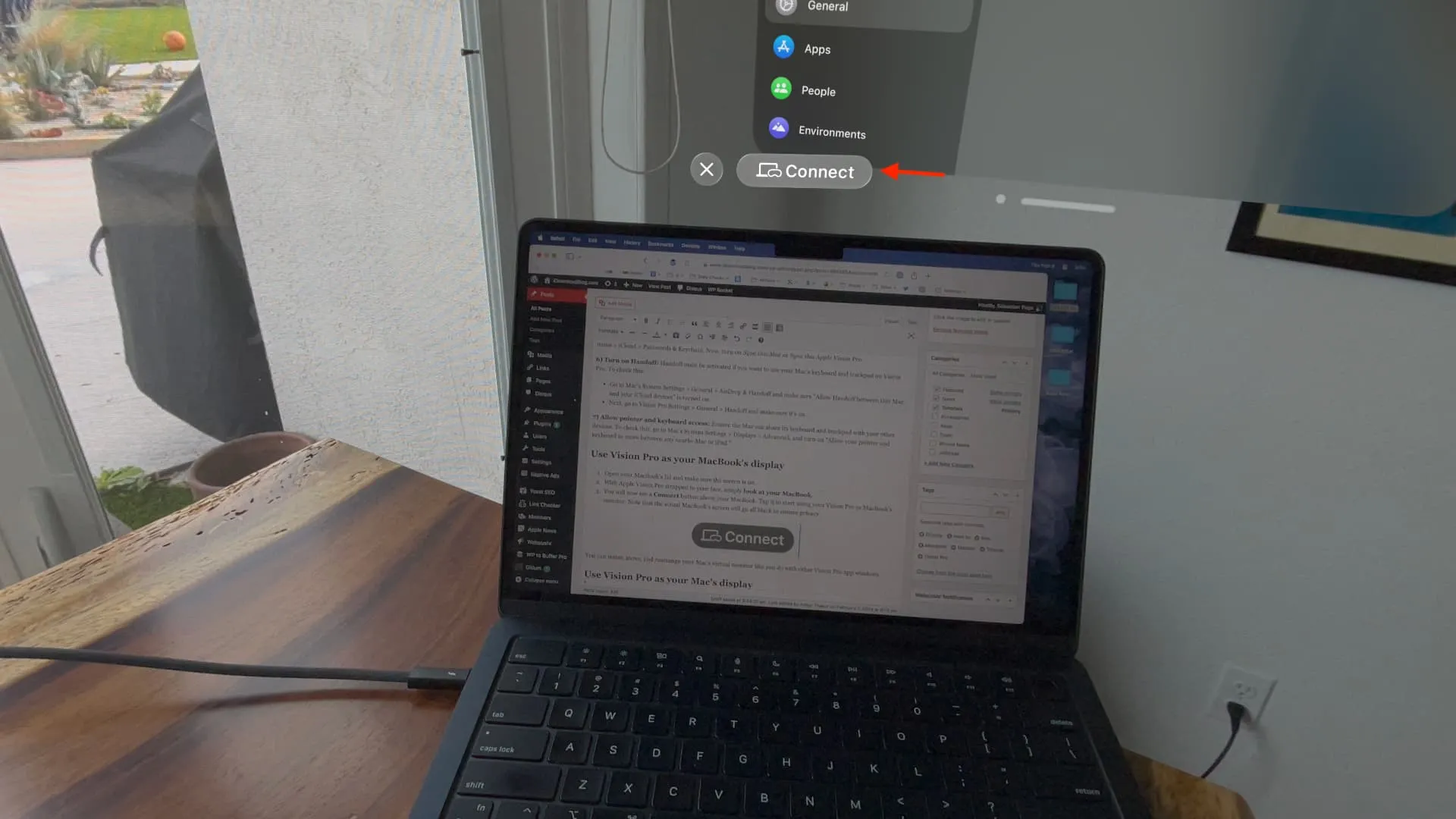
您可以像使用其他 Vision Pro 應用程式視窗一樣調整 Mac 虛擬顯示器的大小、移動和重新排列。
使用 Vision Pro 作為 Mac 的顯示器
請依照以下步驟操作,將 Apple Vision Pro 用作 Mac mini、Mac Studio、Mac Pro 和其他 Mac 桌上型電腦的無線顯示器。如果您沒有自動看到 MacBook 上方的「連線」按鈕,此方法也適用。
- 戴上 Vision Pro 耳機時,向上看並點擊頂部的向下箭頭圖示以開啟 VisionOS 控制中心。
- 點擊控制中心圖示。
- 現在,點擊Mac Virtual Display 按鈕,它基本上是一台右下角帶有 Vision Pro 圖示的 MacBook。
- 選擇您的 Mac 以啟動虛擬顯示會話。
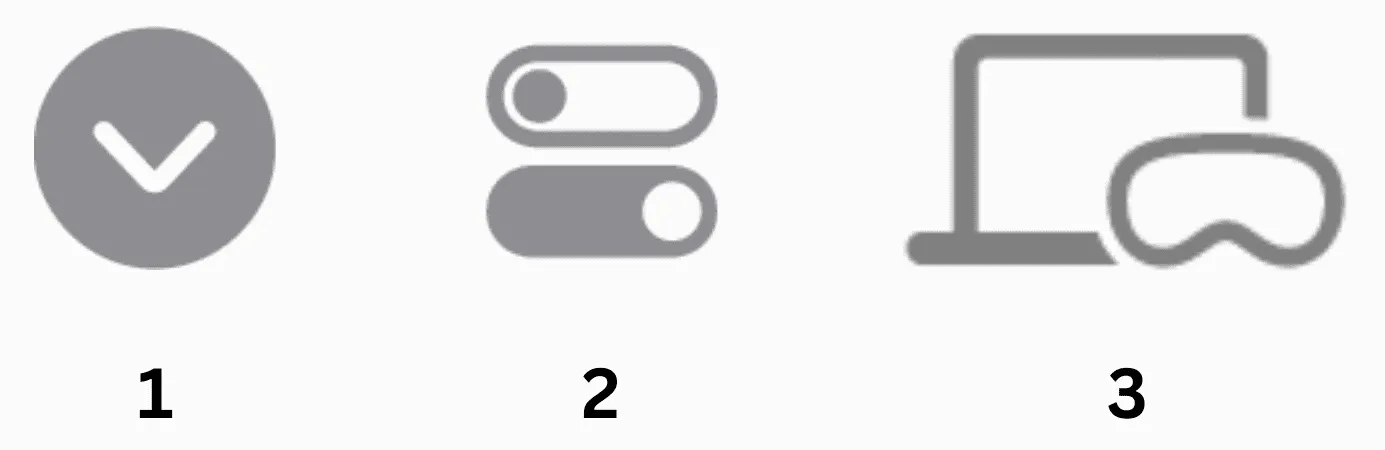
更改顯示分辨率
Apple Silicon Mac 可在 Vision Pro 上以高達 4K 的解析度顯示。但配備 Intel 處理器的 Mac 最多只能以 3K 解析度顯示。
如果您想變更輸出分辨率,請前往Mac 的系統設定>顯示並選擇解析度。您也可以按一下「進階」,開啟「將解析度顯示為清單」開關,然後選取一項。
停止將 Vision Pro 用作 Mac 顯示器
如果您不想繼續使用 Vision Pro 作為 Mac 顯示器,請點選Mac 虛擬視窗下顯示的X 關閉按鈕。
如果您使用多個實體顯示器
即使您在 Mac 上使用多台顯示器,您也只能在 Vision Pro 中檢視和使用其中一台顯示器。這將是您設定為主顯示器的顯示器。
修復 Vision Pro 無法用作 Mac 顯示器的問題
- 確保您已遵循“要求”標題下提到的所有內容。
- 前往 Vision Pro 控制中心並確保訪客模式已關閉。
- 重新啟動 Vision Pro和 Mac。
- 重新啟動您的無線 Wi-Fi 路由器。
- 如果問題仍然存在,請將您的 Mac 更新到最新版本的 macOS Sonoma,並將 Vision Pro 更新到最新版本的visionOS。您可以從「系統設定」 / “設定” > “常規” > “軟體更新”執行這些操作。
接下來看看:
發佈留言